粒子演算子
パーティクルオペレーターは、選択した機能に基づいてシミュレーションですべてのパーティクルを処理または変更するために使用できる一般的なフィルター/モディファイアータイプのアイテムです。その使用Schematicノードを接続して機能を変更するビューは、非常に強力で非常に柔軟になります。ある意味では、その使用はユーザーチャネルの追加と考えることができます。これは、機能を追加すると、オペレーターに追加のチャネルが作成され、リンクして特定の結果を生成できるためです。
使用法
主なパーティクルコントロールは、 ParticlesのサブタブSetupインターフェイスのツールボックス。パーティクルオペレーターには、操作するパーティクルシミュレーションが必要です。シミュレーションを追加したら、パーティクルオペレーターを追加します。
| 1. | でパーティクルシミュレーションを選択すると、 Itemsリストで、 Particle Operatorツールボックスのボタン。または、 Itemsリスト、クリックAdd Item、以下Particles > Simulation 、 ダブルクリックParticle Operator。 |
| 2. | 作成されたパーティクルアイテムがItemsリストで、 Add FeatureにあるボタンPropertiesパネル。 |
これにより、ポップアップダイアログが開き、機能を選択して、さらに機能チャネルをオペレーターのオペレーターに追加できます。 Schematicすでにそこにある場合は、表示します。
| 3. | 目的の結果に必要な数の機能を追加します。 |
パーティクルオペレーターはそのようなオープンエンドのコントローラーなので、機能の割り当てに基づいてどのように使用するかは、主にあなた次第です。
次のビデオは、オペレーターの1つの使用法を示しています。
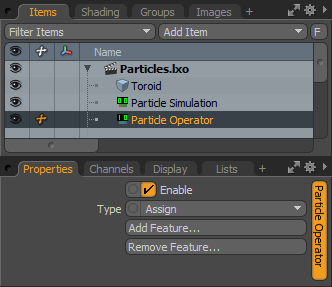
|
オプション |
説明文 |
|---|---|
|
Enable |
パーティクルオペレータアイテムのオンとオフを切り替えます。有効にすると、オペレーターの設定が関連するパーティクルシミュレーションに対して評価され、無効にすると設定は無視されます。 |
|
Type |
フィーチャの結果が元のパーティクルデータ値とどのように統合されるかを決定します。いくつかの可能なオプションがあります: • Assign:オペレーターの値を各ステップのパーティクルフィーチャーに直接出力します。 • Integrate:出力をパーティクルフィーチャに追加し、効果的に変化率にします。 • New:出力は新しいパーティクルにのみ割り当てられ、初期化できます。 • Trigger:出力は、トリガーチャネルがtrueの場合にのみ割り当てられます。 |
|
Add/Remove Feature |
目的の結果に基づいて、関連するコントロールのみを作成できます。各機能は、シミュレーションの個々の粒子の特定の側面を表します。各機能タイプには、通常の機能と読み取り専用バージョンの2つのオプションもあります。これらは、入力接続が含まれていない点が異なります。これらのタイプの機能は、複雑なシミュレーションで重要になる可能性がある評価オーバーヘッドを削減します。すべてがデフォルトで計算されるわけではないため、シミュレーション項目に特定の機能の保存を有効にする必要がある場合があります。 |
役に立たなかったのでごめんなさい
なぜこれが役に立たなかったのですか? (当てはまるもの全てをご確認ください)
ご意見をいただきありがとうございます。
探しているものが見つからない場合、またはワークフローに関する質問がある場合は、お試しくださいファウンドリサポート。
学習コンテンツを改善する方法についてご意見がございましたら、下のボタンを使用してドキュメントチームにメールでお問い合わせください。
Email Docs Teamフィードバックをお寄せいただきありがとうございます。